Recupere os dados perdidos / apagados do computador, disco rígido, unidade flash, cartão de memória, câmera digital e muito mais.
Melhor método para recuperar dados da partição do disco rígido
 atualizado por Valyn Hua / 24 de março de 2021 09:30
atualizado por Valyn Hua / 24 de março de 2021 09:30É importante saber como recuperar dados do disco rígido partição sem perder dados. Você pode ter a sensação de pavor quando um documento ou pasta importante não está onde você esperava.
De um modo geral, os problemas podem ser causados por vários erros na partição do disco rígido. Você precisa particionar um disco rígido em uma ou mais partições antes que possa ser usado para armazenar dados.
E quando você não consegue encontrar uma determinada partição no seu computador, isso significa que você encontrou um problema de perda de partição. Felizmente, você tem mais de uma solução para recuperar a partição do disco rígido excluído. E este post lhe dirá os melhores métodos para recuperar seus dados.


Lista de guias
1. Razões para a partição do disco rígido perdida
O número de causas potenciais para a partição de unidade ausente é quase infinito. É impossível cobrir todos eles em um artigo. Em vez disso, você identifica os motivos mais comuns para a perda de partição. Confira os motivos antes de selecionar uma recuperação de partição do disco rígido para recuperar os arquivos.
- Setores defeituosos. Não é tão vulnerável quanto os dispositivos removíveis, setores ruins podem acontecer. Se houver muitos setores defeituosos ou ocorrer em locais importantes, seu computador pode não reconhecer a partição.
- A tabela de partição está corrompida. A tabela de partições pode estar danificada ou corrompida devido a vários fatores.
- Ataque de vírus. Às vezes, os arquivos de download de sites ou transferir dados de outros dispositivos. Há chances de que vírus ou malware infectem seu computador. Também pode excluir partições do disco rígido e arquivos pessoais.
- Perda de rótulo de volume, letra de unidade ou nome da partição. Quando você reinstalar ou atualizar o sistema operacional, o disco rígido pode ser alterado. Em resultado, as partições serão perdidas juntamente com outras informações.
Falha de energia. Em alguns casos, uma queda de energia repentina pode causar danos à unidade e tornar a partição inacessível.
2. Como executar a recuperação de partição do disco rígido
A boa notícia é que, se você agir corretamente depois de encontrar uma partição, você poderá recuperar dados da partição do disco rígido. Primeiro de tudo, uma partição está corrompida, mas seus dados ainda estão no local.
Claro, você não pode vê-lo sem software de terceiros. Outra coisa importante é que você deve parar de usar seu disco rígido imediatamente. Depois que o local for substituído por novos dados, seus arquivos desaparecerão para sempre.
Por último, mas não menos importante, você deve selecionar uma ferramenta de recuperação poderosa se realmente quiser recuperar seus dados. FoneLab Data Retriever é uma boa escolha e tem muitos recursos úteis:
- Recupere dados de partições do disco rígido com um único clique.
- Suporta uma variedade de tipos de dados, como fotos, vídeos, áudio, documentos, etc.
- Procure por dados perdidos usando os modos Quick Scan e Deep Scan.
- Visualizar arquivos excluídos para recuperação seletiva de dados.
- Disponível para disco rígido, unidade flash, cartão SD, cartão de memória e muito mais.
FoneLab Data Retriever - recupere os dados perdidos / apagados do computador, disco rígido, pen drive, cartão de memória, câmera digital e muito mais.
- Recupere fotos, vídeos, documentos e mais dados com facilidade.
- Visualizar dados antes da recuperação.
Como Obter Recuperação de Partição do Disco Rígido Simplesmente
Passo 1Instale o Data Retriever em sua máquina
O Data Retriever é compatível com Windows e Mac OS X. Portanto, faça o download e instale-o no seu computador. Em seguida, inicie-o na sua área de trabalho.
Existem três seções na interface principal. Vá para a área de tipos de dados e verifique os tipos de dados que você deseja recuperar, como Documentos. Mover para o Unidade de disco rígido seção e selecione onde você armazenou os arquivos perdidos.

Passo 2Examine o seu disco rígido para procurar arquivos perdidos
Clique no botão Digitalizar e aguarde a conclusão do processo de digitalização. Então você será levado para a janela de resultados. Vamos para Quick Scan > Documentos na barra lateral esquerda.
Em seguida, clique no filtros botão para ativar o Seleção de Arquivo diálogo. Aqui você pode procurar determinados documentos com base na extensão do arquivo, no tamanho e na data modificada. Além disso, o Varredura profunda recurso irá ajudá-lo a encontrar mais dados.

Passo 3Recupere arquivos apagados da partição do disco rígido
Por fim, selecione os documentos desejados e clique no Recuperar botão. Poucos minutos depois, você pode encontrar o documento recuperado e acessá-lo normalmente.

3. Como recuperar partição excluída usando o CMD
O CMD é outra maneira de recuperar a partição da unidade excluída. Dado que é um pouco complexo, vamos compartilhar o guia abaixo.
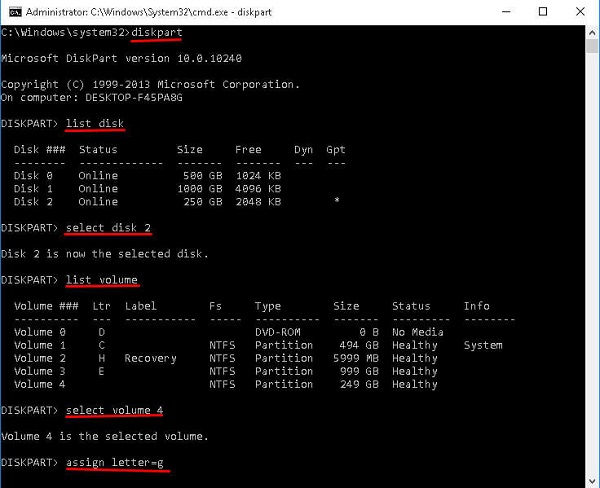
Passo 1Calma Win + R para abrir o Execute diálogo. Entrar diskmgmt.msc na caixa e clique OK para abrir a janela Gerenciamento de disco. Depois que uma partição é perdida, o local será marcado como Unallocated. Para continuar, você precisa se lembrar do tamanho da partição.
Passo 2Execute o prompt de comando como administrador. Você pode encontrá-lo na caixa de diálogo Pesquisar ou no menu Iniciar.
Passo 3Entrada diskpart e imprensa Entrar chave e, em seguida, digite List Disk e acerte Entrar. Agora, todos os discos do seu computador serão exibidos.
Passo 4Em seguida, insira Selecione disco [letra da unidade que contém a partição perdida] e acerte Entrar chave. Então digite Listar Volume e imprensa Entrar.
Passo 5Para localizar a partição excluída, insira Selecione volume [o número da partição excluída] e acerte Entrar. Digitar Atribuir letra = [uma letra de unidade disponível] e imprensa Entrar chave.
Passo 6Saia da janela do prompt de comando, abra um Windows Explorer e tente acessar a partição. Deve estar acessível agora.
Nota: Dessa forma, é totalmente gratuito, mas você deve ter cuidado. Qualquer erro pode levar à perda de dados ainda mais.
Conclusão
Como este post introduziu, você ainda tem a oportunidade de acessar seus dados, mesmo que uma partição do disco rígido esteja corrompida, danificada ou perdida. Primeiro de tudo, a Microsoft integrou comandos no Windows para executar a recuperação de partição do disco rígido. A desvantagem é que os usuários precisam executar com precisão os comandos.
Se você está procurando uma abordagem melhor, recomendamos o FoneLab Data Retriever, que é fácil de usar. Além disso, você pode aproveitar a recuperação seletiva de dados e outros recursos. Desejamos que nossas sugestões e guias tenham sido úteis para você.
FoneLab Data Retriever - recupere os dados perdidos / apagados do computador, disco rígido, pen drive, cartão de memória, câmera digital e muito mais.
- Recupere fotos, vídeos, documentos e mais dados com facilidade.
- Visualizar dados antes da recuperação.
